在未调整默认下载文件存储位置的情况下,通过火狐浏览器下载的所有文件都会被保存在默认存储地址中。也就是说,如果默认存储地址所在的磁盘剩余存储空间较小的话,就需要用户手动进行调整了!那么,该怎么操作呢?让我们来了解一下。
方法步骤
打开火狐浏览器,点击右上角的打开菜单图标,并选择“选项”;
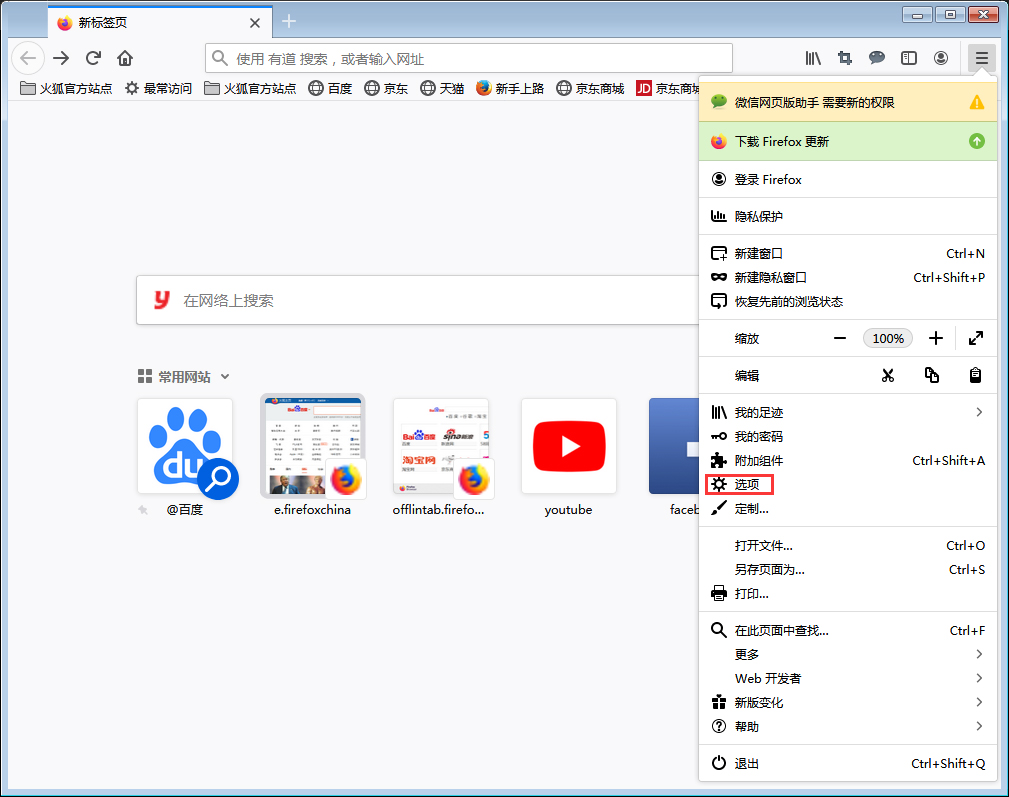
在选项页面常规一栏下找到“下载”,再按下“浏览”按钮;
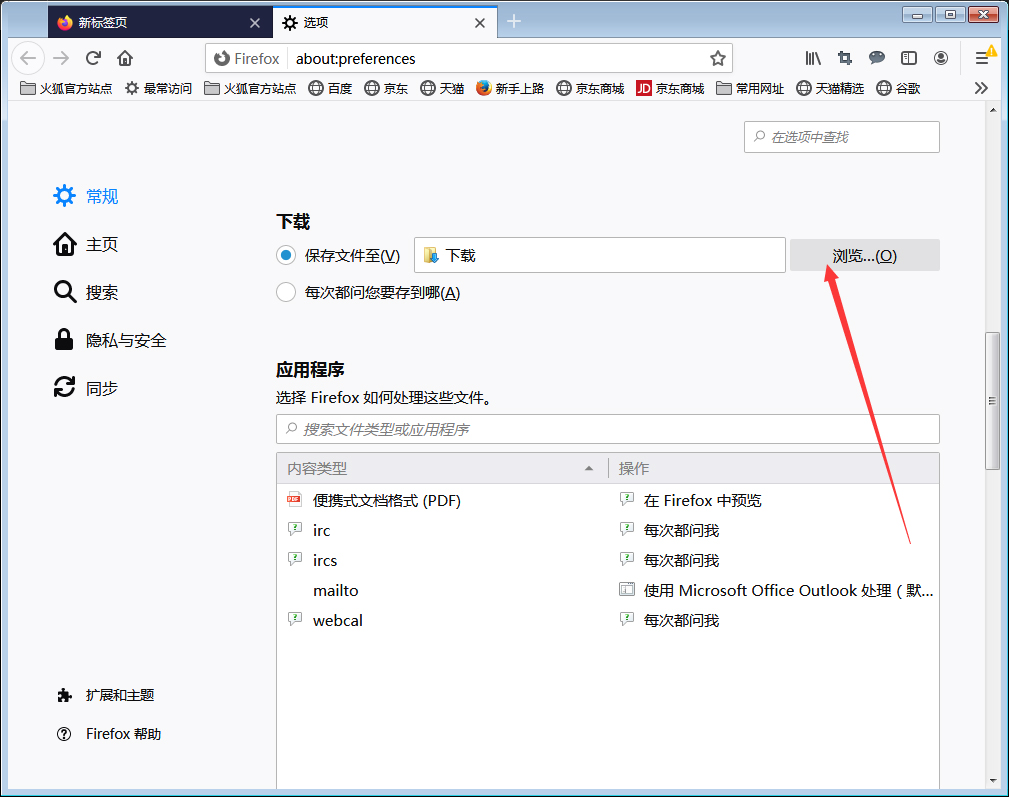
最后,找到合适的文件夹,点击“选择文件夹”即可。
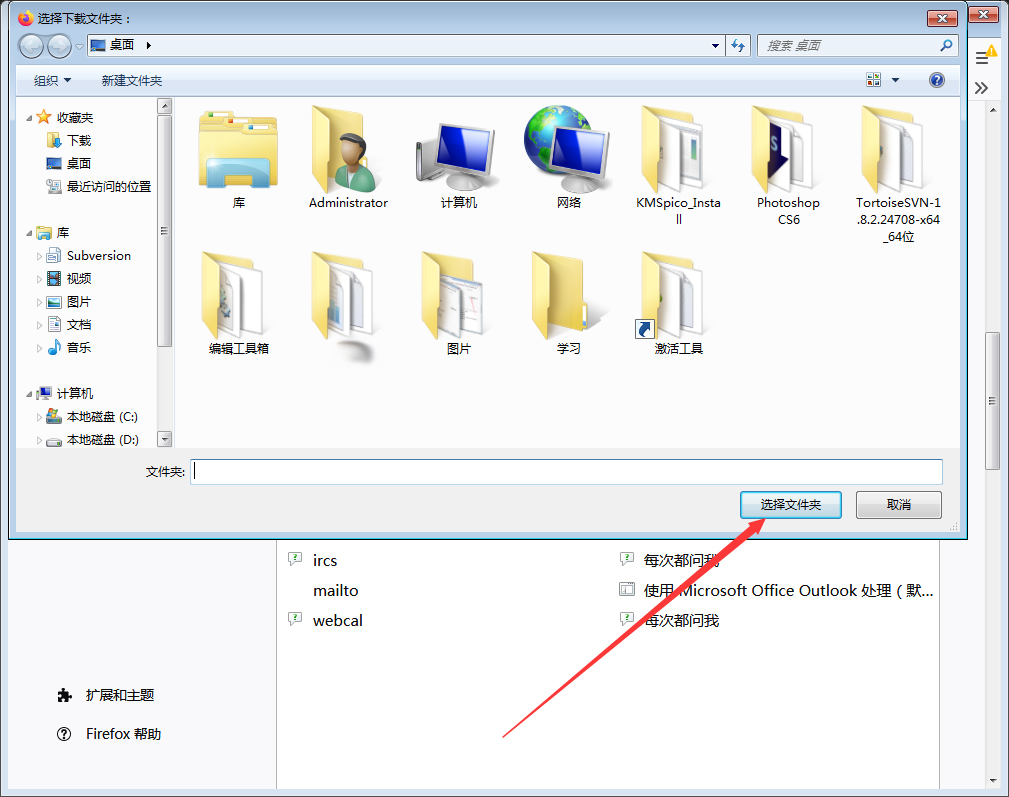
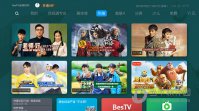
大小:44.38M

大小:18.17M
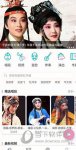
大小:21.83M

大小:24.2M

大小:19M